 |
 |
|
||
 |
||||
Problemy z jakością wydruku
Jeśli wystąpiły problemy z jakością wydruku, należy porównać je z przedstawionymi na poniższych ilustracjach. Kliknij podpis pod ilustracją, która najbardziej przypomina otrzymany wydruk.
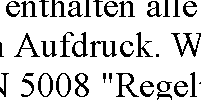 Próbka prawidłowa
|
 Próbka prawidłowa
|
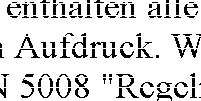 |
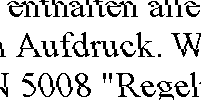 |
 |
 |
 |
 |
Pasy poziome
Upewnij się, że w podajniku arkuszy papier załadowano stroną przeznaczoną do drukowania skierowaną do góry.
Uruchom program narzędziowy Head Cleaning (Czyszczenie głowicy), aby wyczyścić zatkane dysze tuszu.
 Patrz sekcja Czyszczenie głowicy drukującej
Patrz sekcja Czyszczenie głowicy drukującej
 Patrz sekcja Czyszczenie głowicy drukującej
Patrz sekcja Czyszczenie głowicy drukującej
Pojemniki z tuszem należy zużyć w ciągu sześciu miesięcy od otwarcia opakowania.
Używaj oryginalnych pojemników z tuszem firmy Epson.
Sprawdź lampkę tuszu  . Jeśli lampka miga, wymień odpowiedni pojemnik.
. Jeśli lampka miga, wymień odpowiedni pojemnik.
 Patrz sekcja Wymiana wyczerpanych pojemników z tuszem
Patrz sekcja Wymiana wyczerpanych pojemników z tuszem
 . Jeśli lampka miga, wymień odpowiedni pojemnik.
. Jeśli lampka miga, wymień odpowiedni pojemnik. Patrz sekcja Wymiana wyczerpanych pojemników z tuszem
Patrz sekcja Wymiana wyczerpanych pojemników z tuszem
Upewnij się, że wybrane w sterowniku drukarki ustawienie opcji Paper Type (Typ papieru) odpowiada papierowi załadowanemu do drukarki.
 Patrz sekcja Wybór odpowiedniego rodzaju nośnika
Patrz sekcja Wybór odpowiedniego rodzaju nośnika
 Patrz sekcja Wybór odpowiedniego rodzaju nośnika
Patrz sekcja Wybór odpowiedniego rodzaju nośnika
Brak wyrównania w pionie lub pasy
Upewnij się, że w podajniku arkuszy papier załadowano stroną przeznaczoną do drukowania skierowaną do góry.
Uruchom program narzędziowy Head Cleaning (Czyszczenie głowicy), aby wyczyścić zatkane dysze tuszu.
 Patrz sekcja Czyszczenie głowicy drukującej
Patrz sekcja Czyszczenie głowicy drukującej
 Patrz sekcja Czyszczenie głowicy drukującej
Patrz sekcja Czyszczenie głowicy drukującej
Uruchom program narzędziowy Print Head Alignment (Wyrównanie głowicy drukującej).
 Patrz sekcja Wyrównanie głowicy drukującej
Patrz sekcja Wyrównanie głowicy drukującej
 Patrz sekcja Wyrównanie głowicy drukującej
Patrz sekcja Wyrównanie głowicy drukującej
Odznacz pole wyboru High Speed (Duża szybkość) z okna Quality Options (Opcje jakości), które pojawia się, gdy wybieramy Quality Options (Opcje jakości) jako Print Quality (Jakość druku) w głównym menu sterownika drukarki (Windows).
Upewnij się, że wybrane w sterowniku drukarki ustawienie opcji Paper Type (Typ papieru) odpowiada papierowi załadowanemu do drukarki.
 Patrz sekcja Wybór odpowiedniego rodzaju nośnika
Patrz sekcja Wybór odpowiedniego rodzaju nośnika
 Patrz sekcja Wybór odpowiedniego rodzaju nośnika
Patrz sekcja Wybór odpowiedniego rodzaju nośnika
Nieprawidłowe lub brakujące kolory
W systemie Windows, sprawdź ustawienie Color (Kolor) w oknie Main (Główne) sterownika drukarki.
W systemie Mac OS X ustaw ustawienie Color (Kolor) na Color (Kolor) w opcji Print Settings (Ustawienia drukowania) w oknie dialogowym Print (Drukuj) w sterowniku drukarki.
Szczegółowe informacje można znaleźć w pomocy elektronicznej sterownika drukarki.
W systemie Mac OS X ustaw ustawienie Color (Kolor) na Color (Kolor) w opcji Print Settings (Ustawienia drukowania) w oknie dialogowym Print (Drukuj) w sterowniku drukarki.
Szczegółowe informacje można znaleźć w pomocy elektronicznej sterownika drukarki.
Uruchom program narzędziowy Head Cleaning (Czyszczenie głowicy).
 Patrz sekcja Czyszczenie głowicy drukującej
Patrz sekcja Czyszczenie głowicy drukującej
 Patrz sekcja Czyszczenie głowicy drukującej
Patrz sekcja Czyszczenie głowicy drukującej
Sprawdź lampkę tuszu  . Jeśli lampka miga, wymień odpowiedni pojemnik.
. Jeśli lampka miga, wymień odpowiedni pojemnik.
 Patrz sekcja Wymiana wyczerpanych pojemników z tuszem
Patrz sekcja Wymiana wyczerpanych pojemników z tuszem
 . Jeśli lampka miga, wymień odpowiedni pojemnik.
. Jeśli lampka miga, wymień odpowiedni pojemnik. Patrz sekcja Wymiana wyczerpanych pojemników z tuszem
Patrz sekcja Wymiana wyczerpanych pojemników z tuszem
Jeśli pojemniki z tuszem właśnie wymieniono, upewnij się, że nie upłynął termin ważności podany na opakowaniu. Jeśli drukarka nie była używana przez dłuższy czas, wymień pojemniki z tuszem.
 Patrz sekcja Wymiana pojemnika z tuszem przed jego wyczerpaniem
Patrz sekcja Wymiana pojemnika z tuszem przed jego wyczerpaniem
 Patrz sekcja Wymiana pojemnika z tuszem przed jego wyczerpaniem
Patrz sekcja Wymiana pojemnika z tuszem przed jego wyczerpaniem
Poplamiony lub rozmazany wydruk
Używaj oryginalnych pojemników z tuszem firmy Epson.
Upewnij się, że drukarka stoi na płaskiej, stabilnej powierzchni, która jest większa od podstawy urządzenia. Drukarka nie będzie działać poprawnie, jeśli będzie przechylona.
Upewnij się, że papier nie jest uszkodzony, brudny lub zbyt stary.
Upewnij się, że papier jest suchy i że załadowany jest stroną przeznaczoną do drukowania skierowaną do góry.
Jeśli papier jest zawinięty w kierunku strony do drukowania, należy go wyprostować lub wywinąć lekko w drugą stronę.
Upewnij się, że wybrane w sterowniku drukarki ustawienie opcji Paper Type (Typ papieru) odpowiada papierowi załadowanemu do drukarki.
 Patrz sekcja Wybór odpowiedniego rodzaju nośnika
Patrz sekcja Wybór odpowiedniego rodzaju nośnika
 Patrz sekcja Wybór odpowiedniego rodzaju nośnika
Patrz sekcja Wybór odpowiedniego rodzaju nośnika
Każdy arkusz wyjmuj z tacy wyjściowej bezpośrednio po jego wydrukowaniu.
W przypadku drukowania na błyszczącym nośniku umieść pod stosem wydruków arkusz podtrzymujący (lub arkusz zwykłego papieru) albo wkładaj arkusze papieru pojedynczo.
Nie dotykaj ani nie dopuść do zetknięcia jakichkolwiek przedmiotów z zadrukowaną stroną papieru z błyszczącym wykończeniem. Odnośnie postępowania z wydrukami, przestrzegaj zaleceń podanych na papierze.
Uruchom program narzędziowy Head Cleaning (Czyszczenie głowicy).
 Patrz sekcja Czyszczenie głowicy drukującej
Patrz sekcja Czyszczenie głowicy drukującej
 Patrz sekcja Czyszczenie głowicy drukującej
Patrz sekcja Czyszczenie głowicy drukującej
